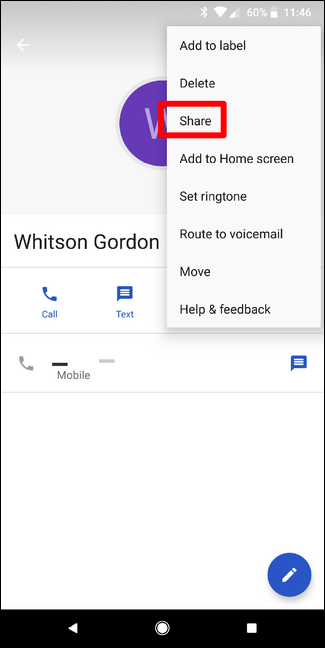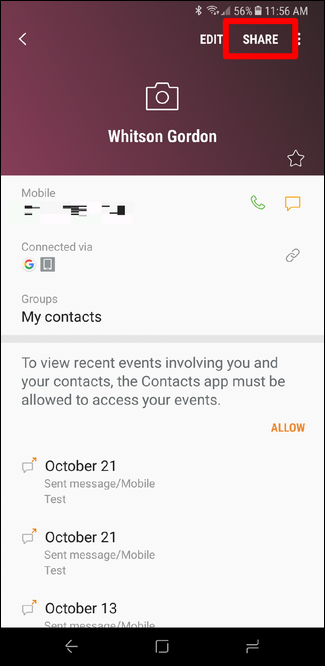Yhteystietojen jakaminen tekstiviestillä Androidissa.
"Hei mies, onko sinulla Danin numeroa? Haluan huutaa hänelle jostain." (Tyhmä Jerry, hän ei koskaan tallenna numeroita puhelimeensa.) Voit etsiä niitä ja kirjoittaa ne viestiin...tai voit jakaa Danin koko käyntikortin helpottaaksesi Jerryä.
Yhteystietokorttien jakaminen on itse asiassa helpoin tapa käsitellä tällaisia tilanteita – ei ole vaivatonta etsiä numeroa, yrittää muistaa se kirjoittaessasi sitä (tai hypätä edestakaisin sovellusten välillä saadaksesi sen oikein) ja sitten lähettää se. Sen sijaan lähetä kaikki Danin tiedot muutamalla napsautuksella ovat oikea tapa edetä – näin vastaanottaja voi lisätä ne yhteystietoihinsa välittömästi.
Helpoin tapa tehdä tämä Androidilla on Yhteystiedot-sovelluksen kautta, joka jokaisen auringon alla olevan puhelimen pitäisi olla asennettuna.
Huomautus: Prosessi voi vaihdella hieman puhelimen valmistajan mukaan, mutta korostan, kuinka se tehdään Android- ja Galaxy-laitteilla. Toisen pitäisi olla tarpeeksi samanlainen, jotta pääset läheisyyteen.
Kun Yhteystiedot-sovellus on auki, siirry eteenpäin ja etsi henkilö, jonka kanssa haluat jakaa. Minusta on helpompi käyttää hakutoimintoa, mutta teet mitä haluat. Kun löydät yhteystiedon, napauta merkintää avataksesi hänen yhteystietokorttinsa.
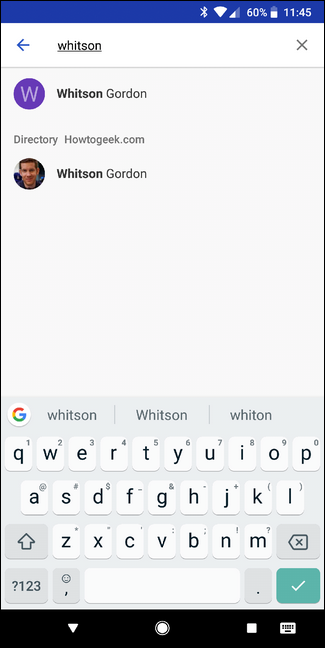
Jos käytät Android-varastoa, napauta kolmea pistettä oikeassa yläkulmassa ja valitse sitten Jaa.
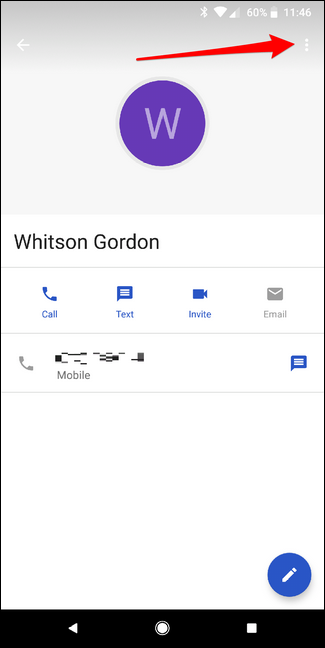
Galaxy-laitteissa yhteyssivulla on erillinen Jaa-painike.
Tämä avaa jakamisikkunan. Sinun tarvitsee vain valita, miten haluat lähettää kortin. Jos päätät lähettää sen MMS-viestinä (mikä on todennäköisin tilanne), se liitetään automaattisesti viestiin ja olet valmis lähtemään. Sama pätee sähköpostiin.
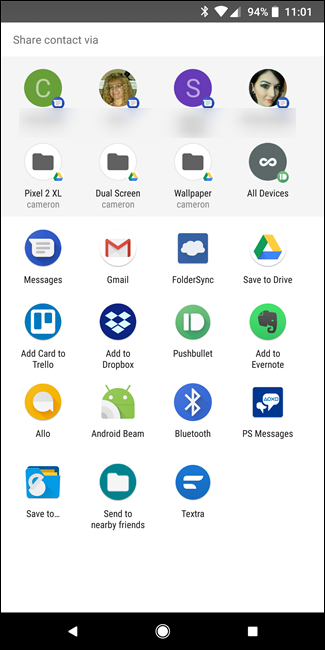
Pam. hän teki. Pyydä nyt Jerryä lopettamaan Danin numeron napauttaminen. huh, Jerry.